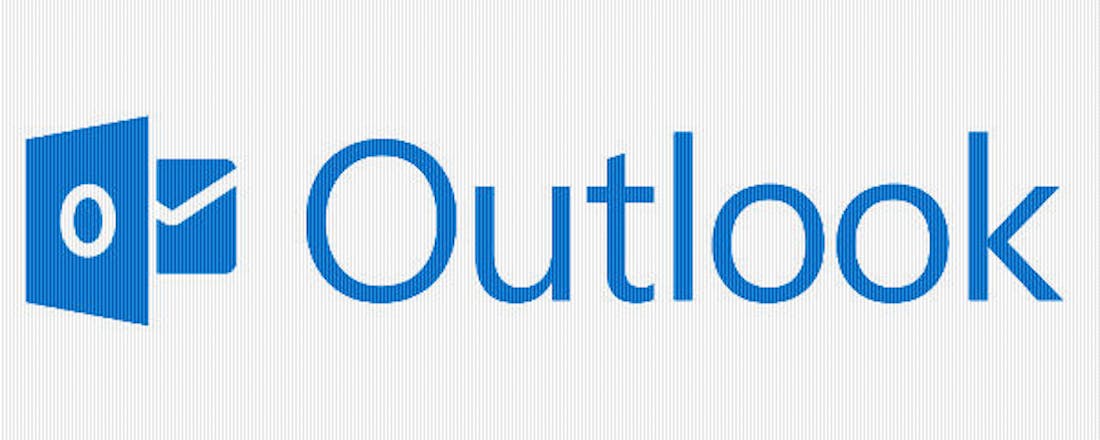Beveilig Outlook/Hotmail/Live Mail met tweestapsverificatie
Als iemand in je mailbox kan komen, heeft hij daarmee toegang tot vrijwel al je accounts. Het is dus belangrijk je mailbox goed te beveiligen. Tweestapsverificatie is daar erg geschikt voor. Je heb daarbij naast je gebruikersnaam en wachtwoord ook nog een extra sms'je nodig als je wil inloggen. We laten je in deze workshop zien hoe je dat instelt voor Outlook, Hotmail of Live Mail.
Wat is tweestapsverificatie?
Tweestapsverificatie betekent dat je op je account inlogt met een 'extra stap' naast je gebruikersnaam en wachtwoord. Je hebt dan nog een tweede code nodig om in te voeren. Die komt soms in de vorm van een sms'je dat naar je telefoon wordt gestuurd, of door een speciale app.
Op die manier kan een hacker niet zomaar in je mailbox komen wanneer je wachtwoord bijvoorbeeld op straat komt te liggen.
In deze workshop laten we zien hoe tweestapsverificatie werkt op Outlook Mail, maar het proces is hetzelfde voor het oude Hotmail en Live Mail, die een paar jaar geleden zijn geïntegreerd.
Als je tweestapsverificatie op Gmail wil instellen, kijk dan hier.
Twee manieren
Je kunt tweestapsverificatie op meerdere manieren gebruiken. Je kunt een sms'je krijgen met een code erin, of een email op een alternatief adres. Daarnaast is het mogelijk Microsoft eigen authenticatie-app te gebruiken die je op je telefoon bent geïnstalleerd. We laten van alledrie de opties zien hoe je ze gebruikt.
Als je bent ingelogd in Outlook ga je rechtsboven naar 'Accountinstellingen'.
©CIDimport
Ga bovenin naar 'Beveiliging en privacy' en klik in de volgende pagina op 'Over beveiligingsgegevens en beveiligingscodes'.
©CIDimport
Dit is de pagina met al je beveiligingsinstellingen. Als je wilt inloggen met een sms'je of email, dan moet je die eerst toevoegen aan je account. Je doet dat op deze pagina door te klikken op 'Beveiligingsinformatie toevoegen'. In de pop-up kies je tussen 'Een telefoonnummer' of 'Een alternatief emailadres'. Voer die beneden in het veld in. Als je dat hebt gedaan, krijg je op dat nummer of adres een sms'je of mailtje met een verificatie erin. Voer die in en druk op 'Volgende'
©CIDimport
Om liever een app in te stellen ga je naar beneden tot je komt bij 'Verificatie in twee stappen', en klik op 'Verificatie in twee stappen instellen'.
©CIDimport
Je krijgt hier informatie te zien over hoe tweestapsverificatie precies werkt.
Klik op 'Next'.
©CIDimport
Je krijgt nu de vraag de bijbehorende app te downloaden in de app-winkel op je telefoon. In de pagina erna krijg je direct linkjes naar de App Store of de Play Store, maar je kunt ook op je smartphone zelf zoeken naar 'Microsoft Authenticator', of 'Azure Authenticator' op iOS. Of klik vanuit dit artikel op deze links:
In de app moet je inloggen met je gebruikersnaam en wachtwoord. Als je dat gedaan hebt kun je de app gebruiken wanneer je wil inloggen op een pc. Als je daar probeert in te loggen, krijg je op je telefoon een melding met een code erin. Je kunt vanuit het notificatiescherm op 'Approve' ('Toestemming geven') klikken om direct in te loggen, maar je kunt de code ook handmatig invoeren op de pc. Als je de melding krijgt zonder dat je probeert in te loggen, wil iemand dus in je account komen. In dat geval klik je op 'Deny' ('Weigeren').
©CIDimport
©CIDimport
Als je de inlog-app niet kunt of wilt gebruiken kun je er hier ook voor kiezen om juist via een sms'je of een email in te loggen. Kies in dat geval voor 'Ondervind je problemen?', en in de uitklaptekst op '... genereer je op een andere manier een code'.
©CIDimport
Kies hier tot slot voor de optie die je wil gebruiken. Let op: Je kunt deze extra optie alleen gebruiken als je eerder een nummer of emailadres hebt toegevoegd aan je account.
©CIDimport
Je account is nu een stuk veiliger voor inbrekers. Wel zo veilig!